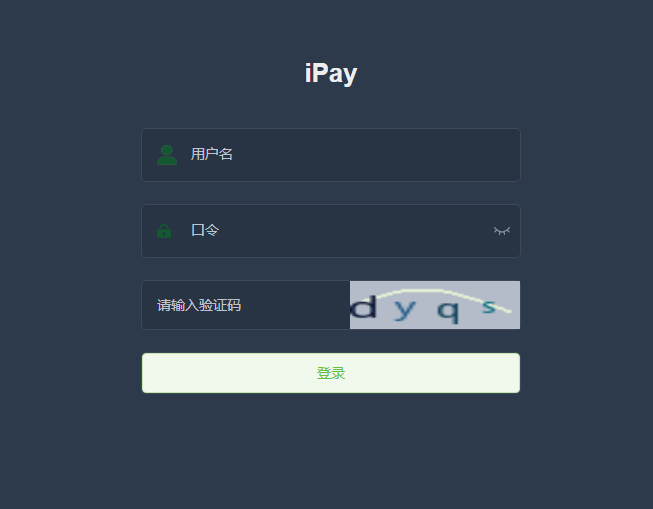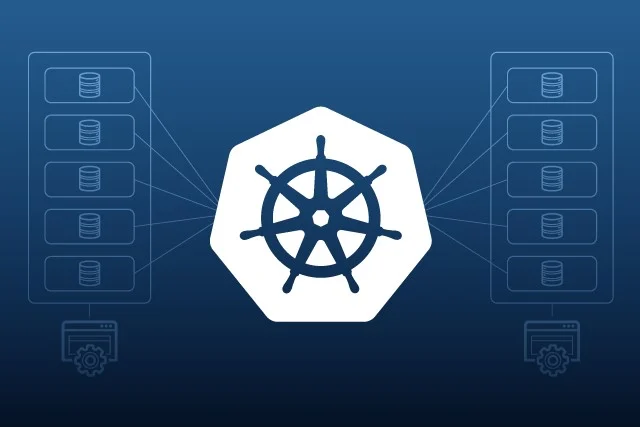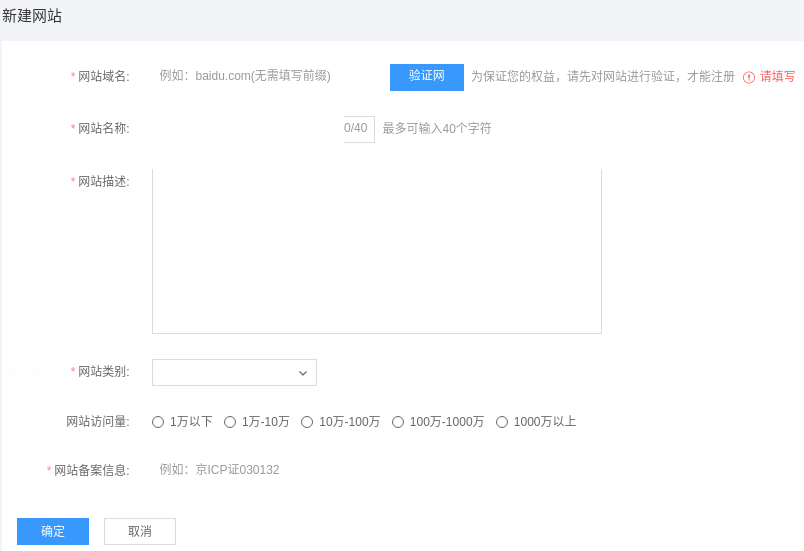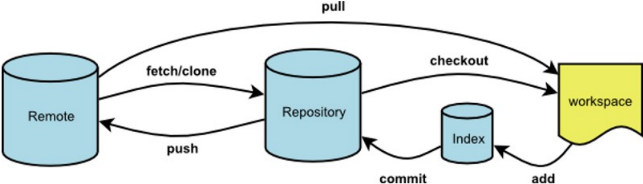查看设备分区信息: {#toc_0}
使用以下命令查看当前设备中的磁盘及分区信息
lsblk
可以看到当前设备中存在一个名为sda的磁盘,且磁盘sda下划分了两个分区sda1和sda2,且对分区sda2进行了逻辑卷划分,卷名分别为root、swap、home,卷组名为centos。
在这里我们希望将逻辑卷home的空间进行缩减,随后将缩减出的空间分配给一个新的逻辑卷
卸载centos-home逻辑卷 {#toc_1}
由于我们需要对这个逻辑卷进行修改,修改会导致数据丢失,所以务必在开始之前对逻辑卷centos-home的挂载目录/home 下的内容进行备份。
数据备份完成之后,执行以下指令卸载此逻辑卷:
umount /dev/mapper/centos-home
再次执行
lsblk
可以看到当前逻辑卷已经卸载完成。
缩减逻辑卷 {#toc_2}
卸载完成后,我们将对该逻辑卷进行空间缩减,执行以下命令:
lvreduce /dev/mapper/centos-home -L -50G
执行过程中会提示是否确认缩减,输入 y 确认
其中 lvreduce 为缩减卷的命令,/dev/mapper/centos-home 为要缩减的逻辑卷,-L 为指定卷大小的参数,-50G 为本次缩减的大小,即减少 50G,这里减少 50G 也就是最后剩余 91.1G,此处如果传的是 50G 则是直接缩减到50G,也就是最后只剩50G
执行完成后在此执行
lsblk
可以看到已经缩减成功了:
新建逻辑卷 {#toc_3}
新建逻辑卷需要指定一个卷组,新建卷组可以用指令vgcreate完成,此处我们就使用原有的卷组centos。
执行以下命令新建卷组:
lvcreate -n data -L 50G centos
随后执行 lsblk 查看:
可以看到新建逻辑卷成功
挂载卷 {#toc_4}
到这里,卷的划分已经完成,接下来需要将划分好的卷挂载到目录。
首先挂载centos-home卷
mount /dev/mapper/centos-home /home
执行之后发现执行失败,原因是我们缩减了卷需要对卷进行格式化:
mkfs.xfs /dev/mapper/centos-home
这里格式化也提示了错误,我们这里是将这个卷格式化为xfs格式,但是这个卷中原来就有一个xfs文件系统,所以需要加上 -f 参数强制格式化:
mkfs.xfs /dev/mapper/centos-home -f
格式化完成之后,重新执行挂载指令,最后查看分区信息,可以看到已经挂载完成了。
接下来我们挂载新建的逻辑卷centos-data,我们需要将这个卷挂载到/data目录,所以先创建这个目录,目录不存在挂载会报错。
mkdir /data
mkfs.xfs /dev/mapper/centos-data
mount /dev/mapper/centos-data /data
vim修改文件/etc/fstab:
vim /etc/fstab
新增一行:
重新执行挂载命令即可
mount /dev/mapper/centos-data /data
 51工具盒子
51工具盒子